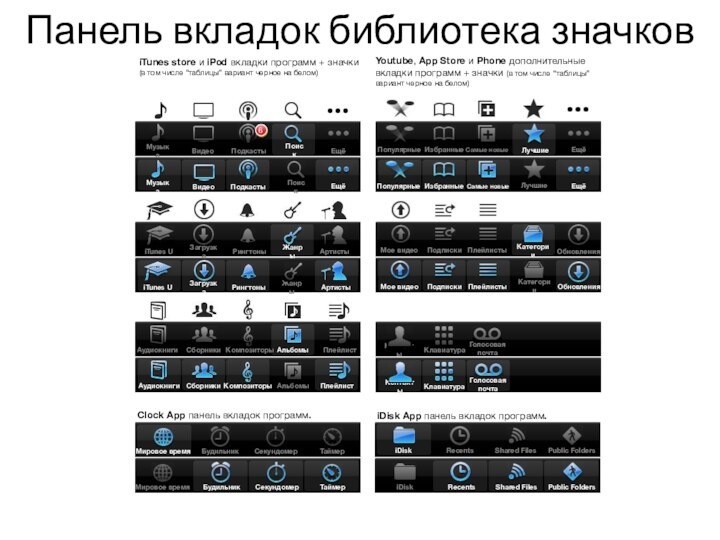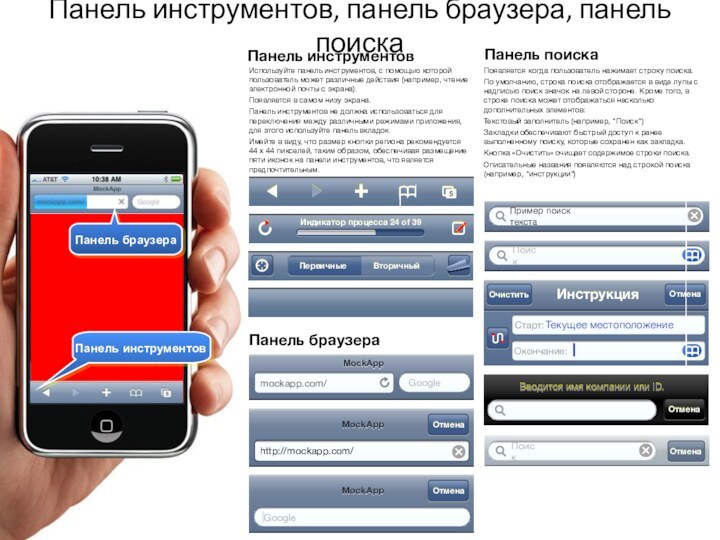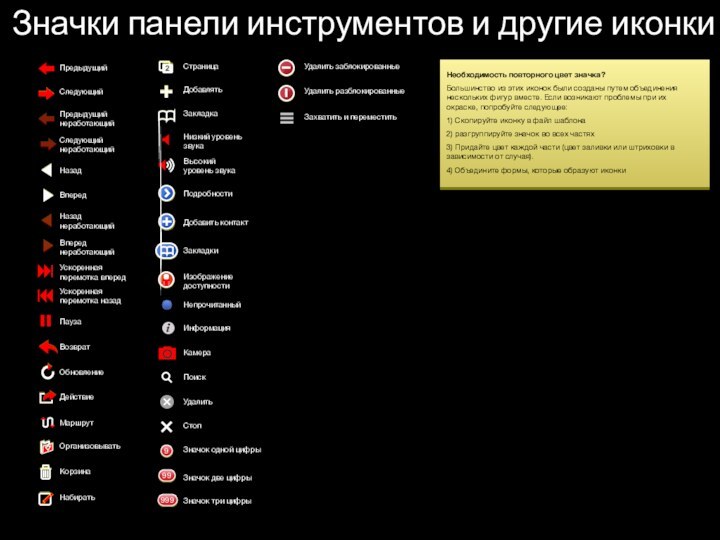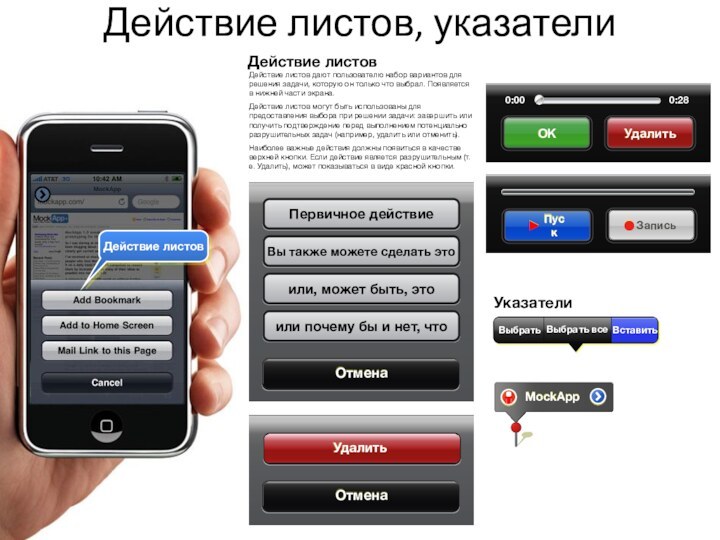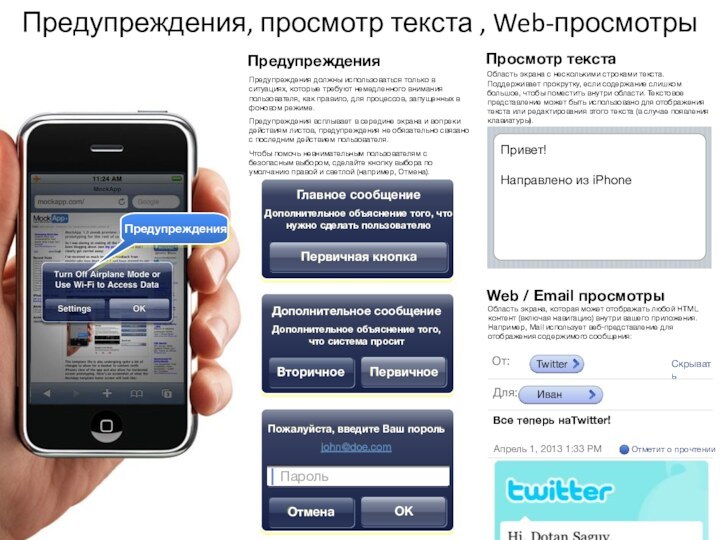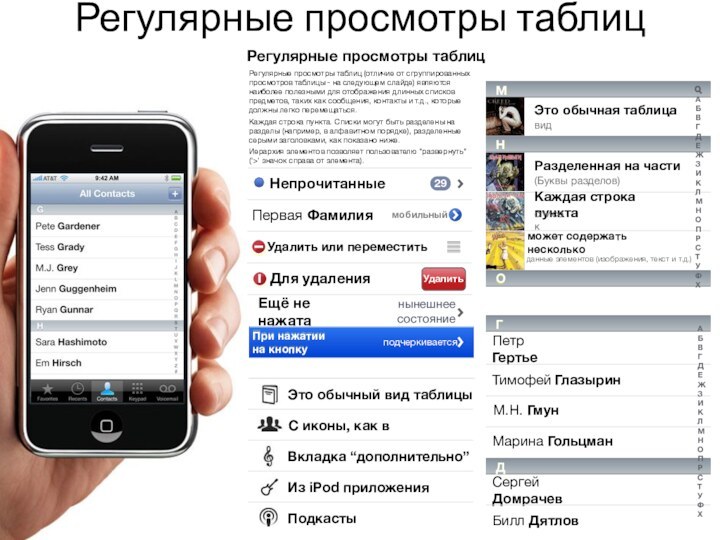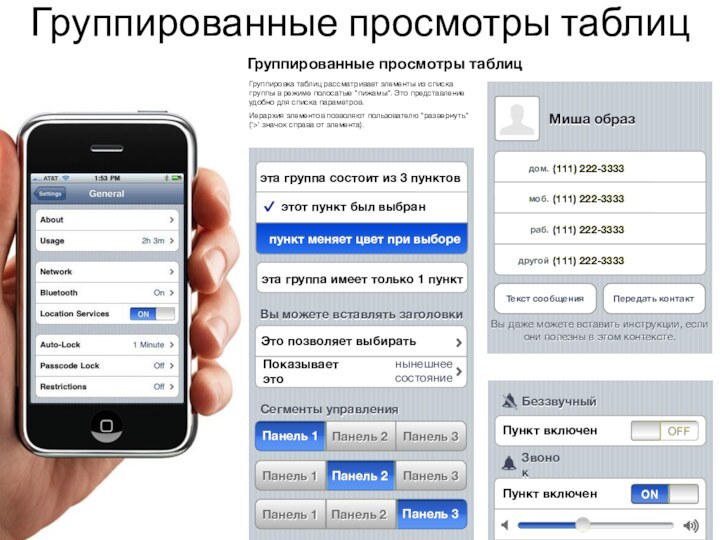которые представляют один и тот же тип информации в
различных видах (телефонные приложения).Появляется в самом низу экрана.
Дает пользователям возможность переключаться между различными режимами (просмотр или приложение). Должны присутствовать на всех экранах, чтобы позволить пользователю быстро переключаться между режимами.
Появляется в самом верху экрана.
Показывает важную информацию об устройстве, включая силу сигнала, текущее подключение к сети и уровень заряда батареи.
Вы можете скрыть строку состояния в полноэкранном приложении (например, игры).
Очень популярный и полезный элемент пользовательского интерфейса. Появляется в верхней части экрана непосредственно под строкой состояния.
Обычно отображается название текущего вида и может содержать кнопки, либо выполнить действия, переходить к виду (Сохранить и т.д.), и / или навигации (Назад, и т.д.)
Коллекция икон панели вкладок расположена на следующем слайде
99
999
9
Значки накладываются на иконки в панели вкладок, чтобы информировать пользователя о новинках, которые пока не действуют в соответствующей вкладке
Индикаторы активности
Индикатор активности должен отображаться, если приложение занимает более пары секунд для выполнения текущей задачи
Страница индикаторов
Панель состояния, панель навигации и т.д.